想要在fcpx中添加字幕吗?可以让你的视频更加生动,这期我们就来学习字幕的使用!
添加字幕
1、在Final Cut Pro中我们找到字幕发生器,这里就有各种各样的内置字幕
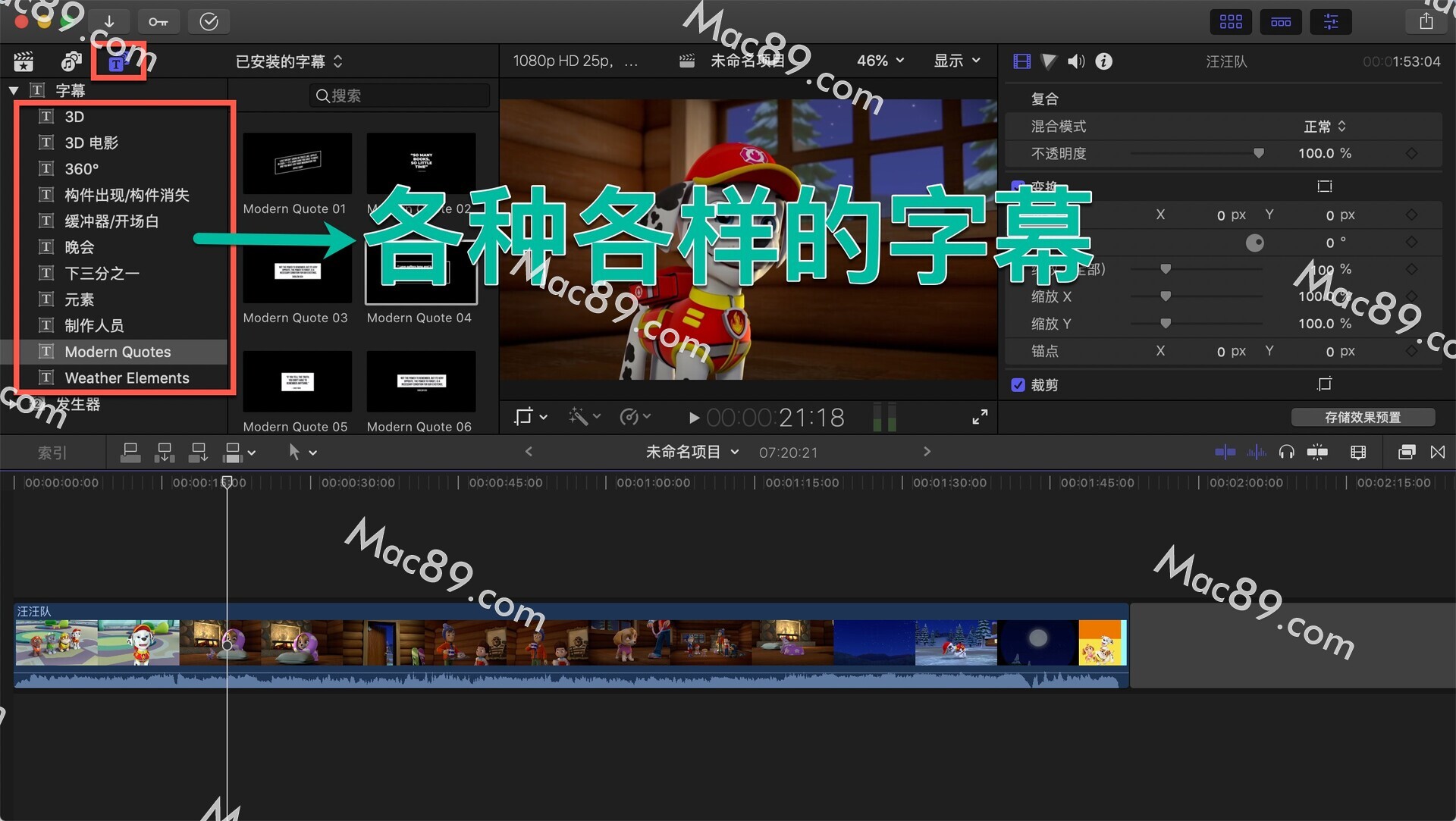
2、左右晃动鼠标可以预览它的效果
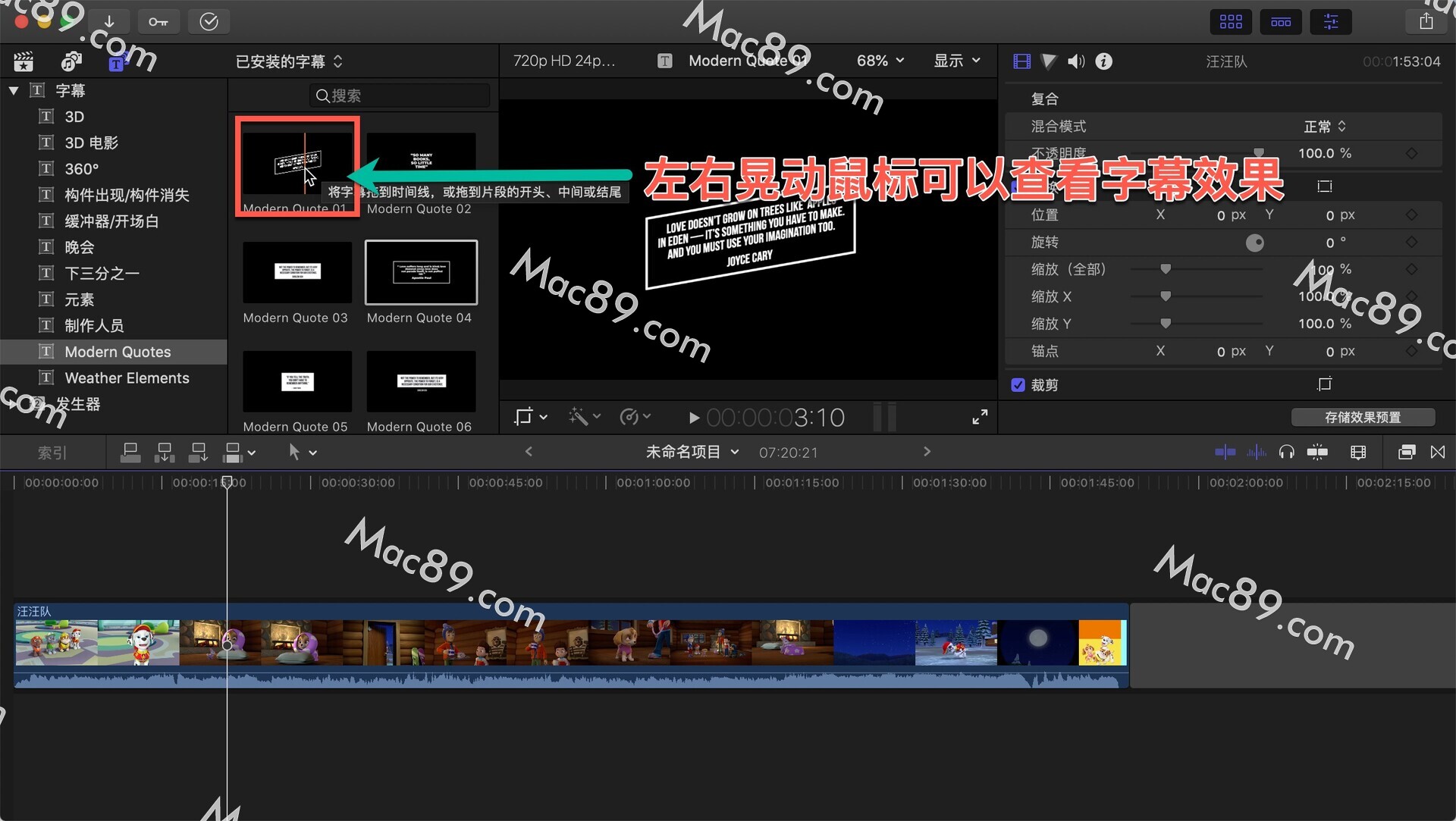
3、常用添加字幕到时间线上有两种方法
-直接双击喜欢的字幕,它就会自动添加到时间线上
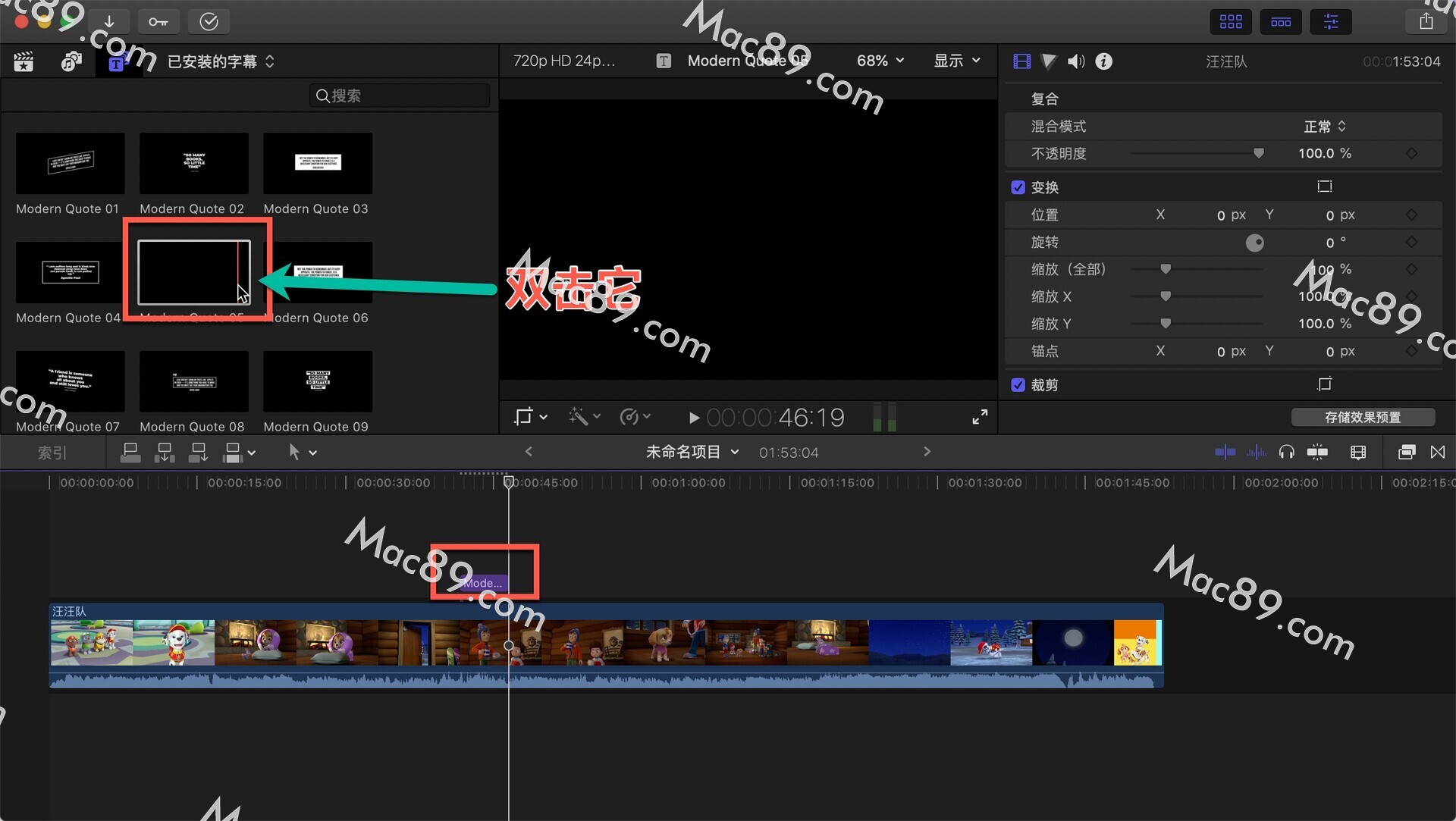
-如下图所示的四个小图标,后面都有一个快速添加的字母,比如这第一个是q,我们选中喜欢的字幕,确定好时间线的位置,直接按键盘上的字母即可添加
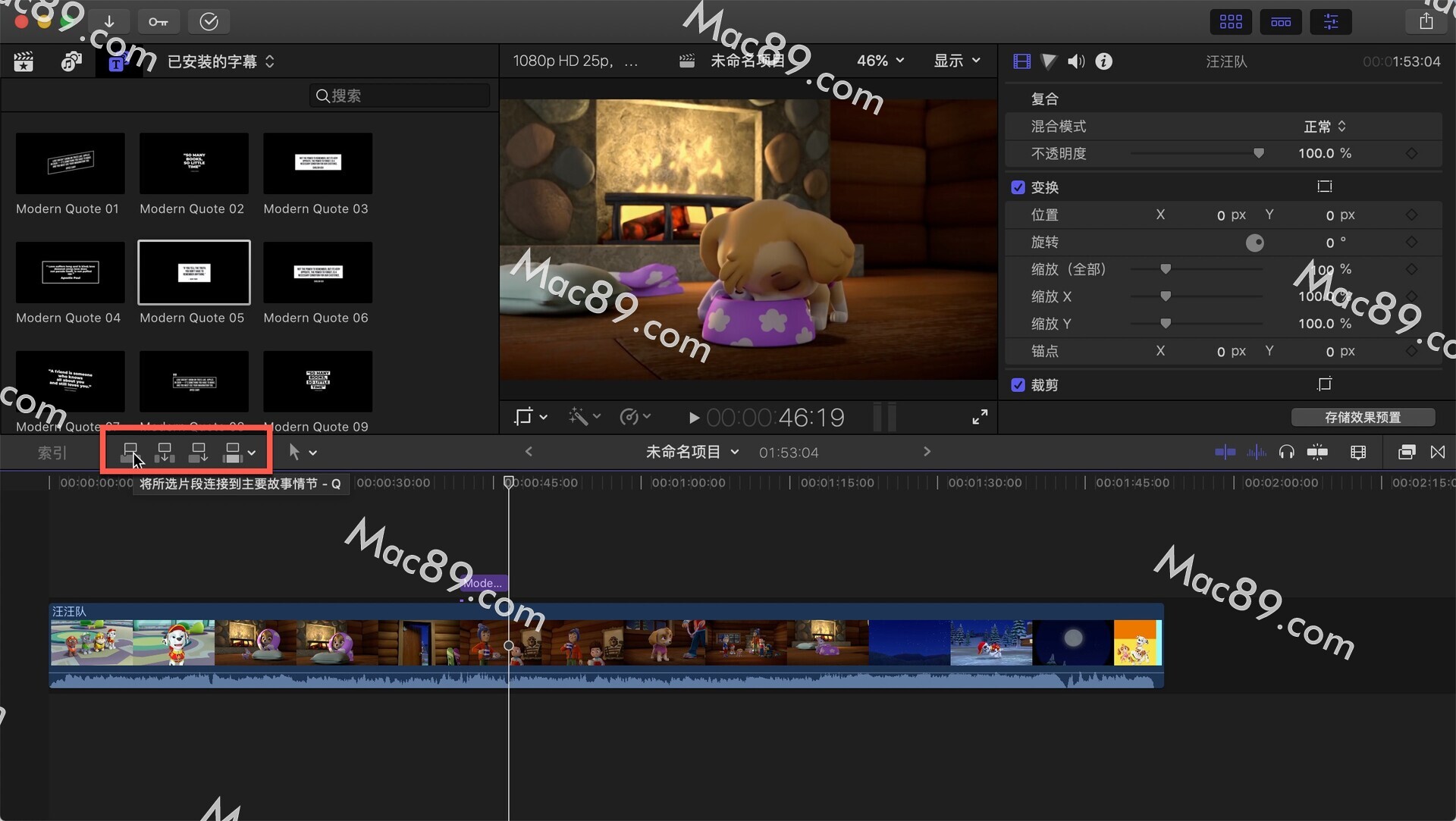
4、快速添加字幕的方法
-我们可以右键将喜欢的字幕设为默认字幕,输入快捷键ctrl+T即可添加默认字幕
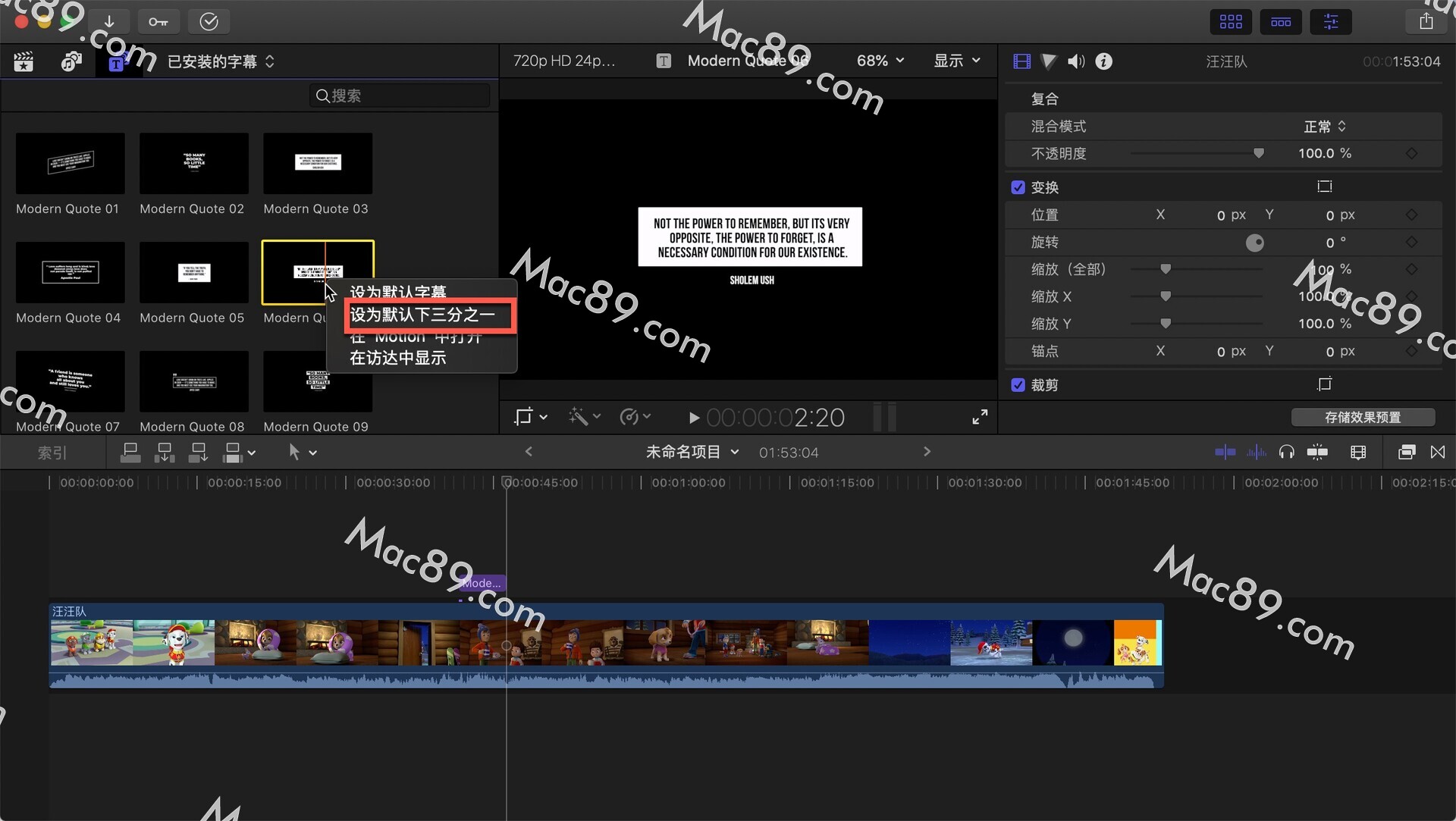
-如果你还有另一个常用的字幕,可以右键将每二个常用的字幕设为默认下三分之一,输入快捷键ctrl+shitf+T即可添加默认字幕
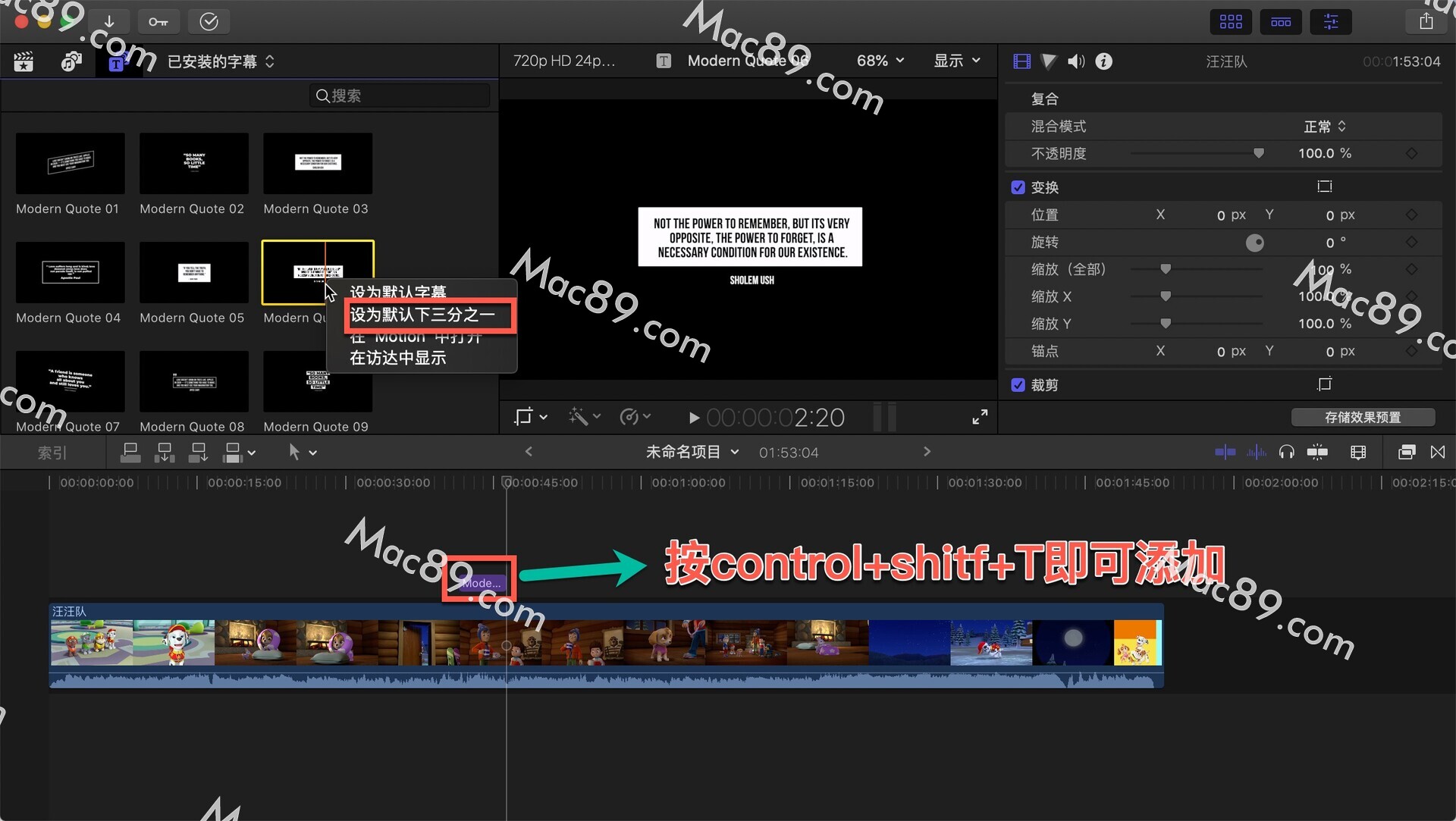
文本检查器
5、添加一个字幕,选中,在检查器窗口中即可看到文本检查器(如果选中的视频,不会有文本检查器)
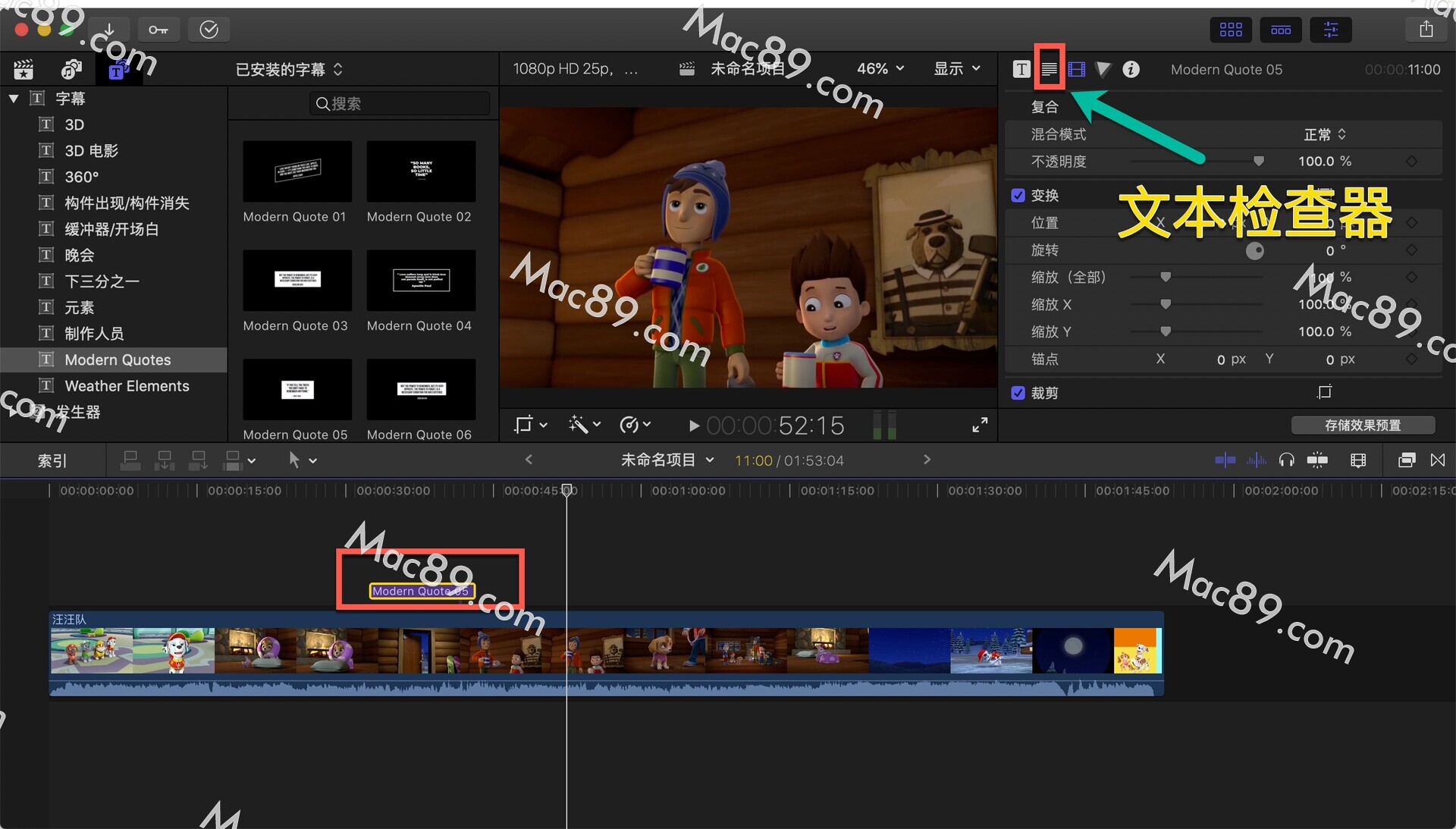
6、直接双击字幕,在预览窗口就可以调整删除字幕内容
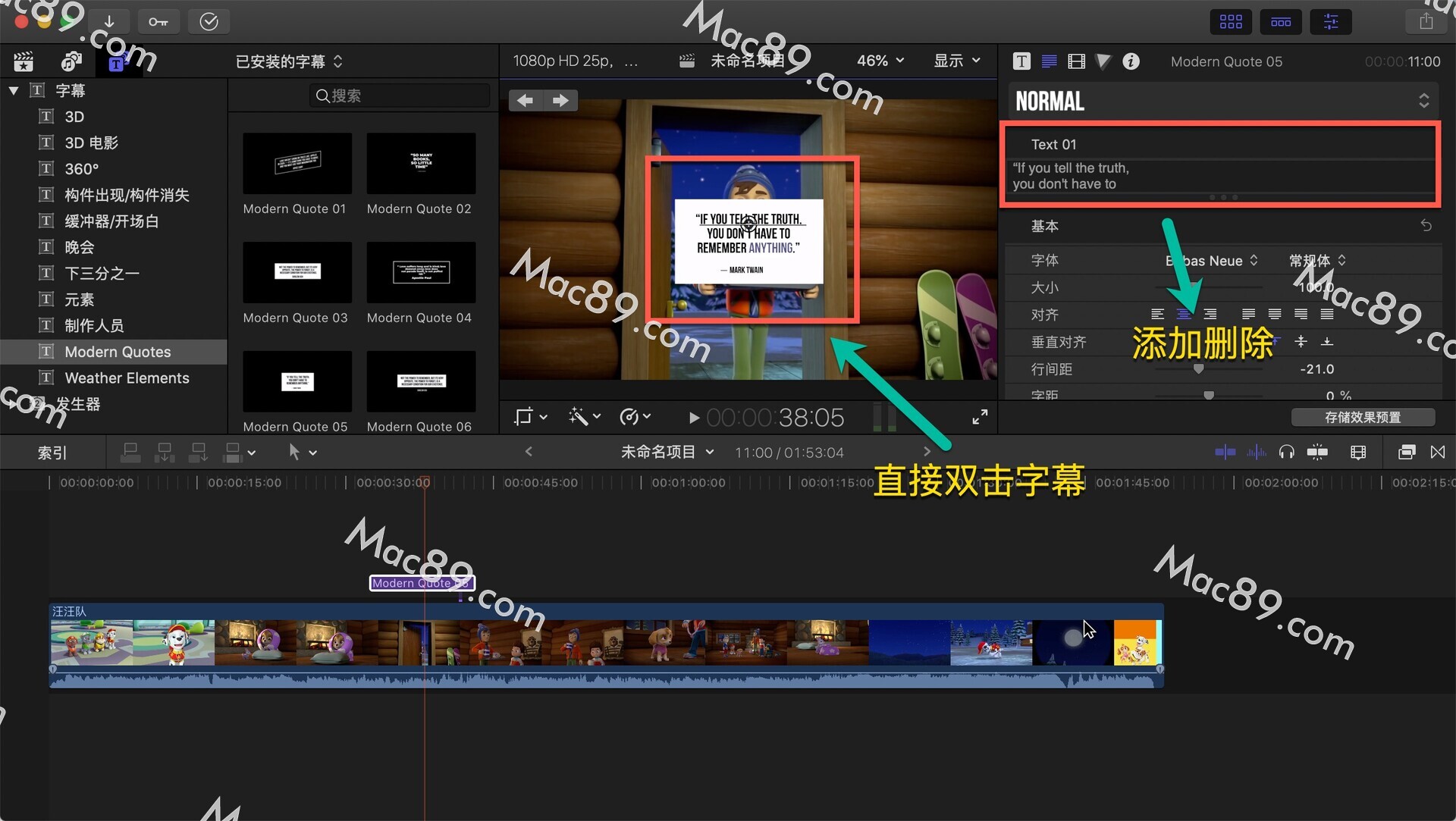
7、在文本检查器中,根据自己的需要,可以更改文字的大小,粗细,对齐方式(最好选居中),
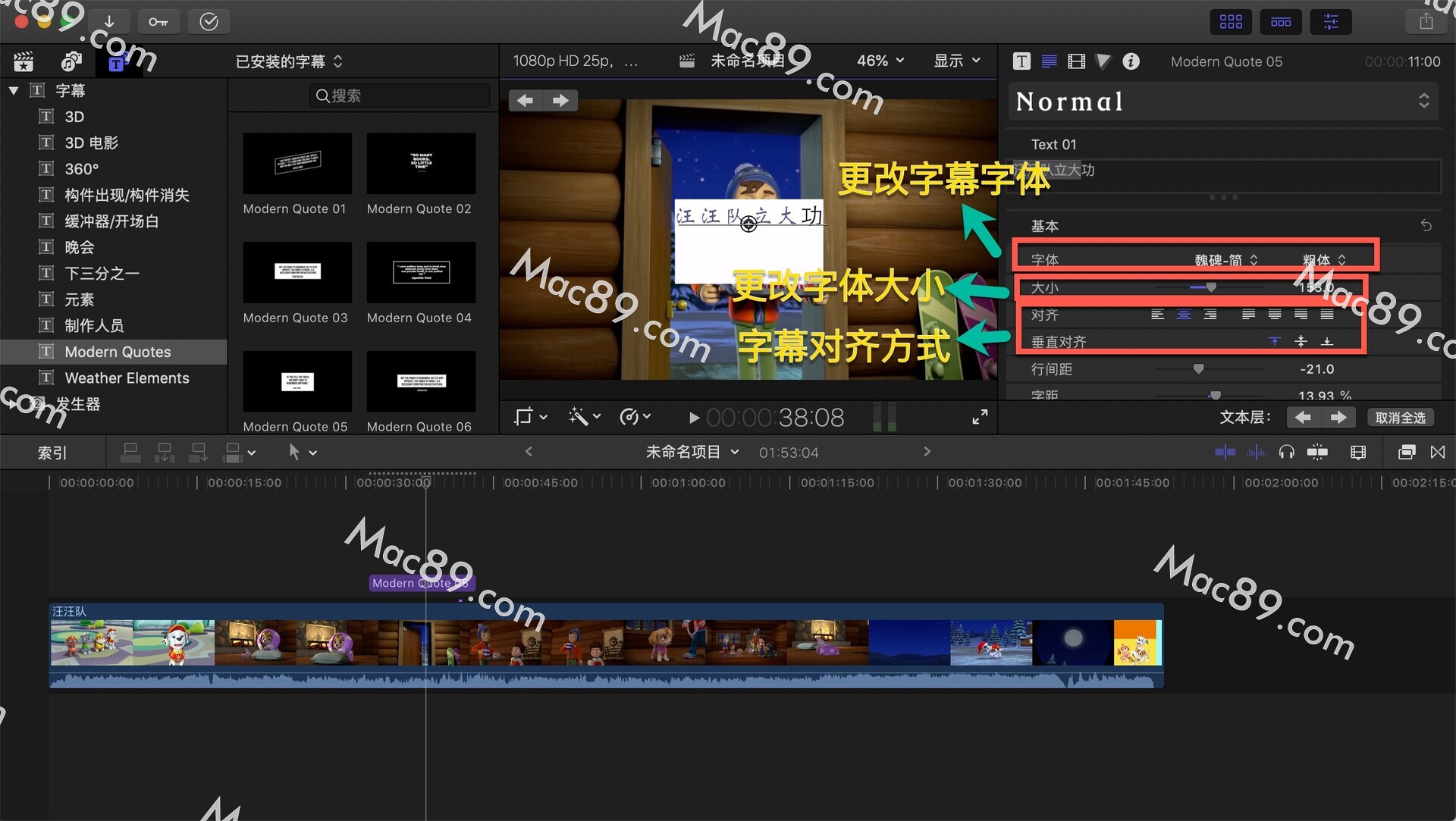
8、字距,也就是文字的间距,滑杆越往右拉,字距就越远;往左边拉,字距也就越近了
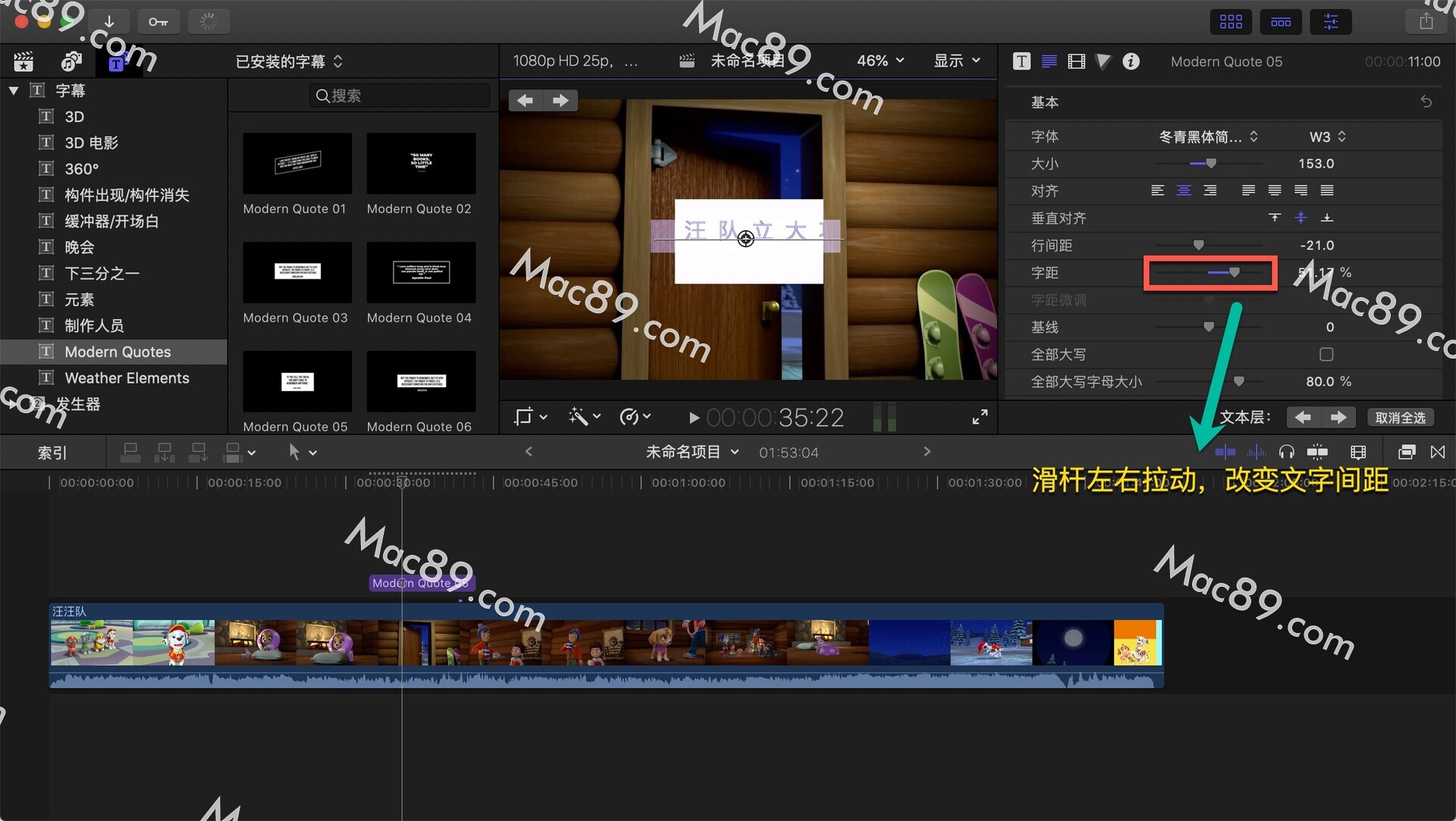
9、另外还有一些关于字幕的设置,包括文字颜色,填充,描边等设置
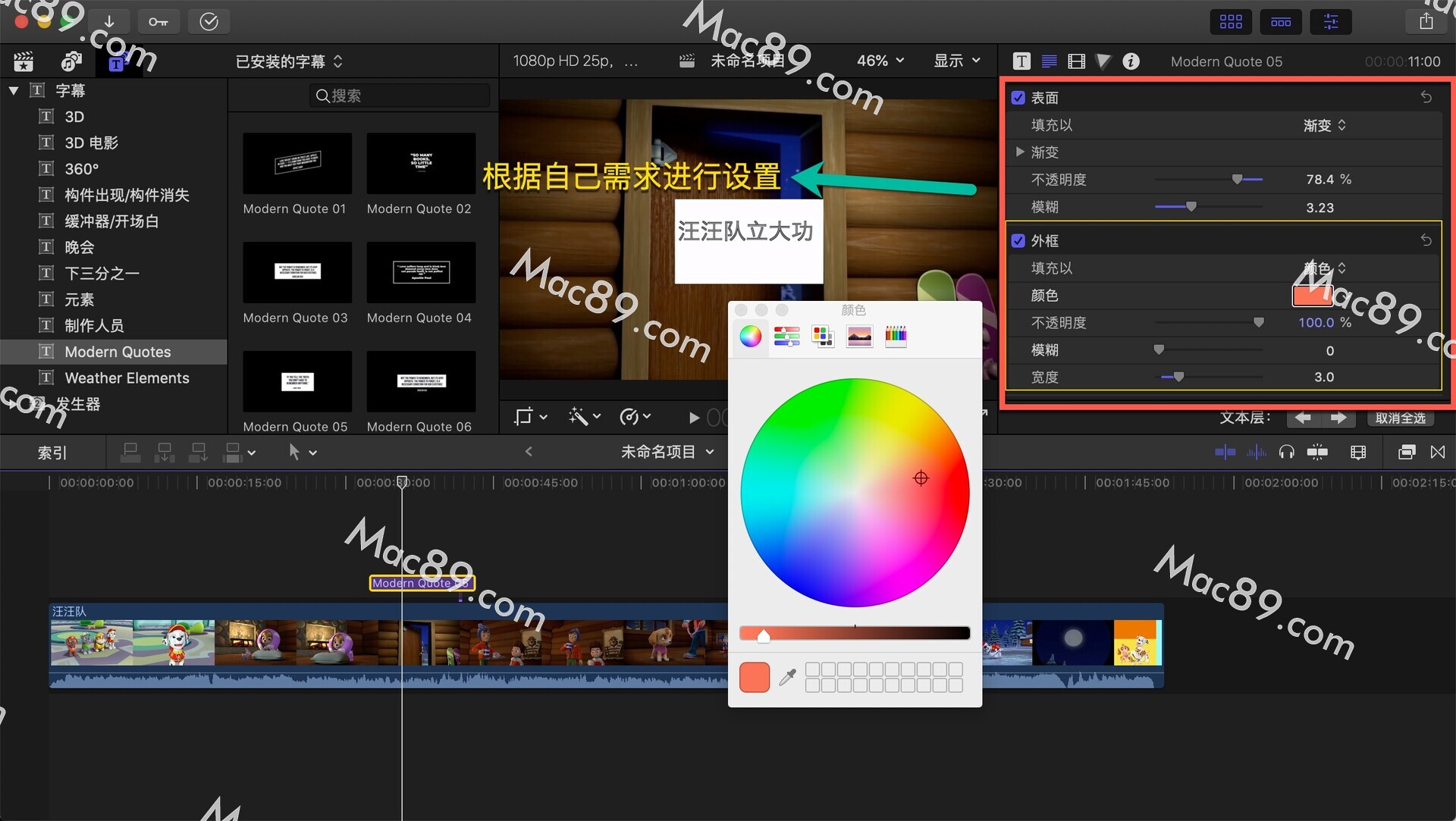
字幕检查器
10、实际上它也是一个参数检查器,可以设置各种各样的参数
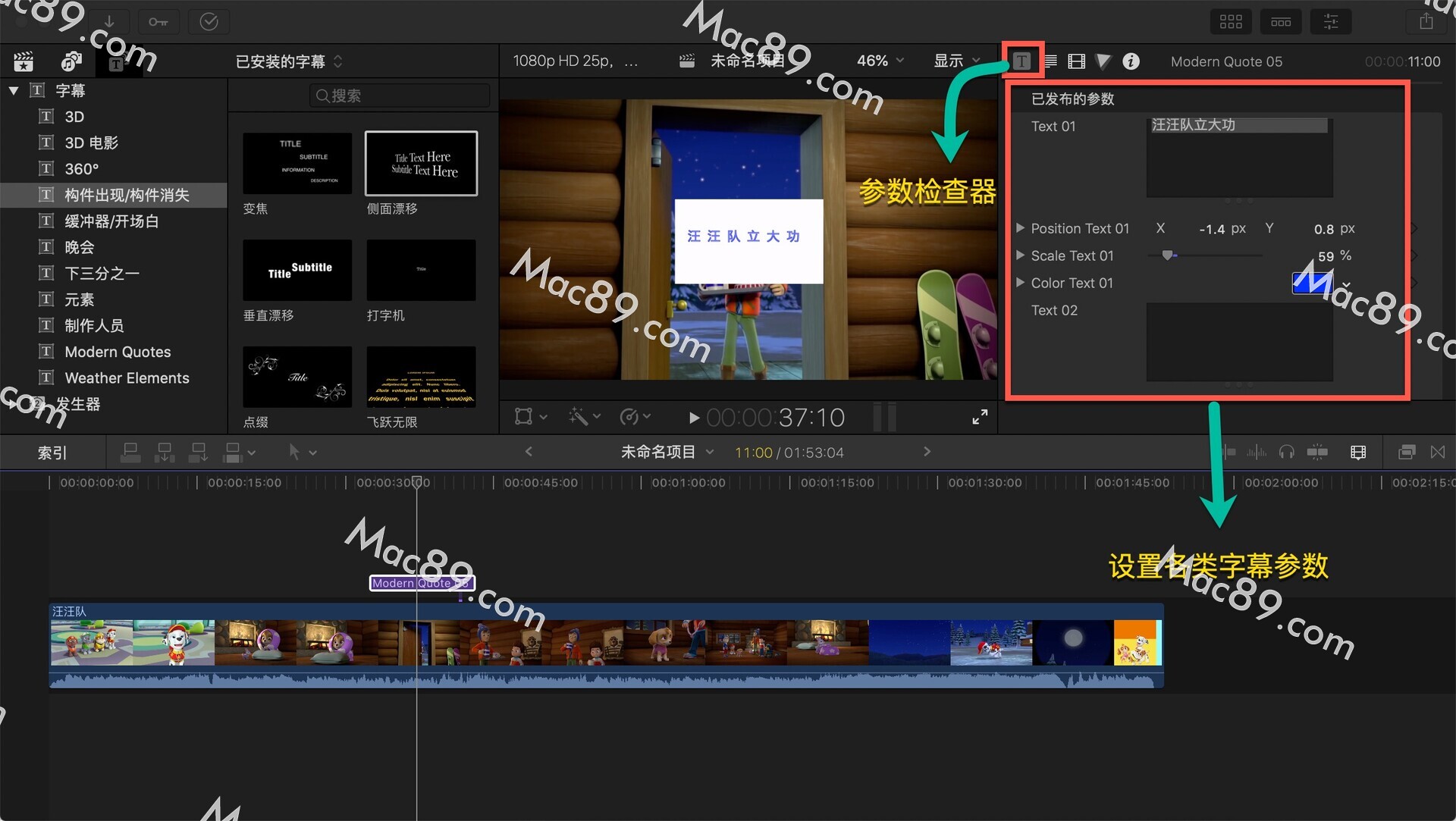
添加多字幕
11、按control+T,添加一个字幕
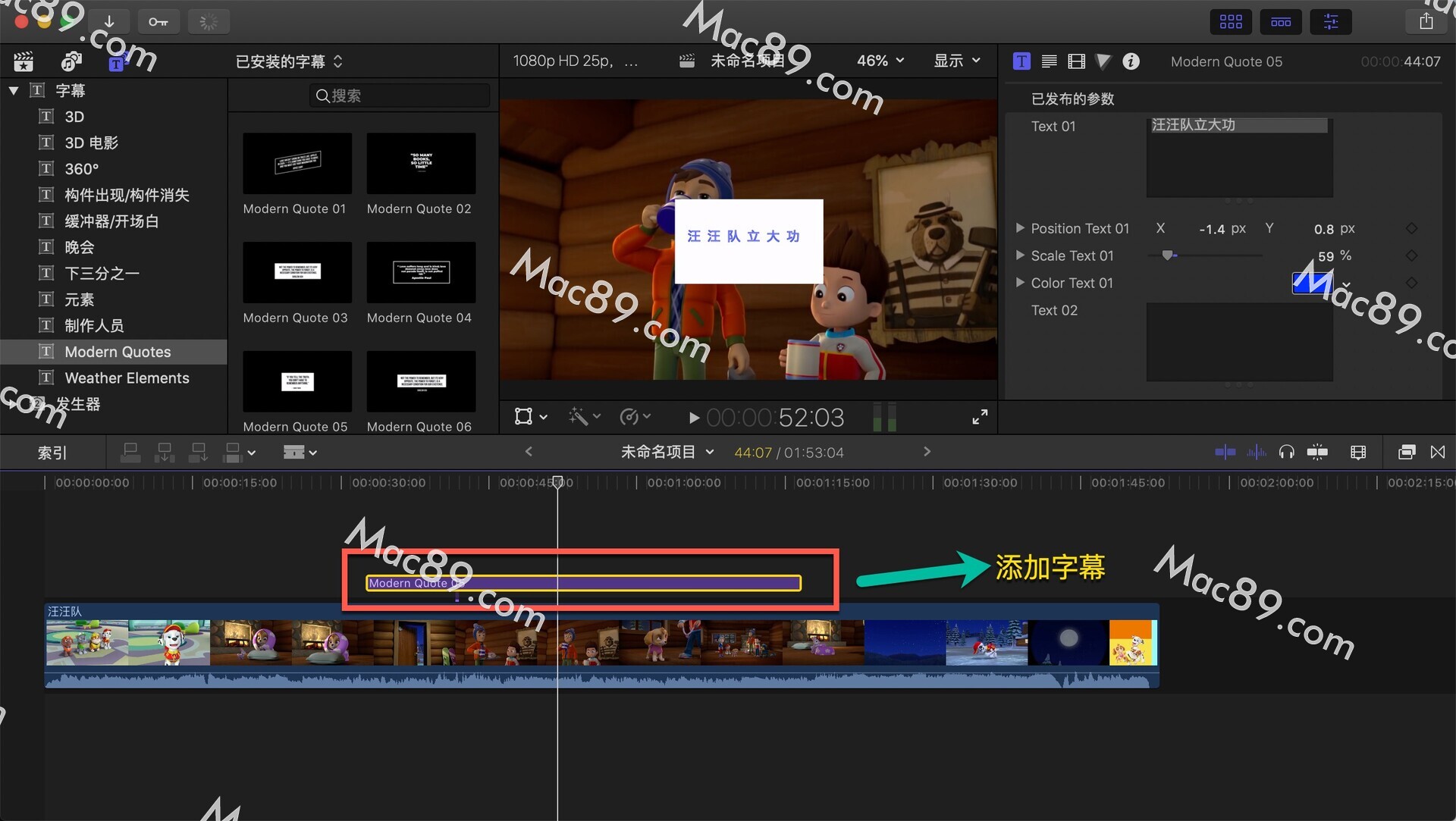
12、想要添加多字幕,有两种方法,可以使用切割工具切成若干份,只要设置好一个字体的一个样式,后面的字体都会跟
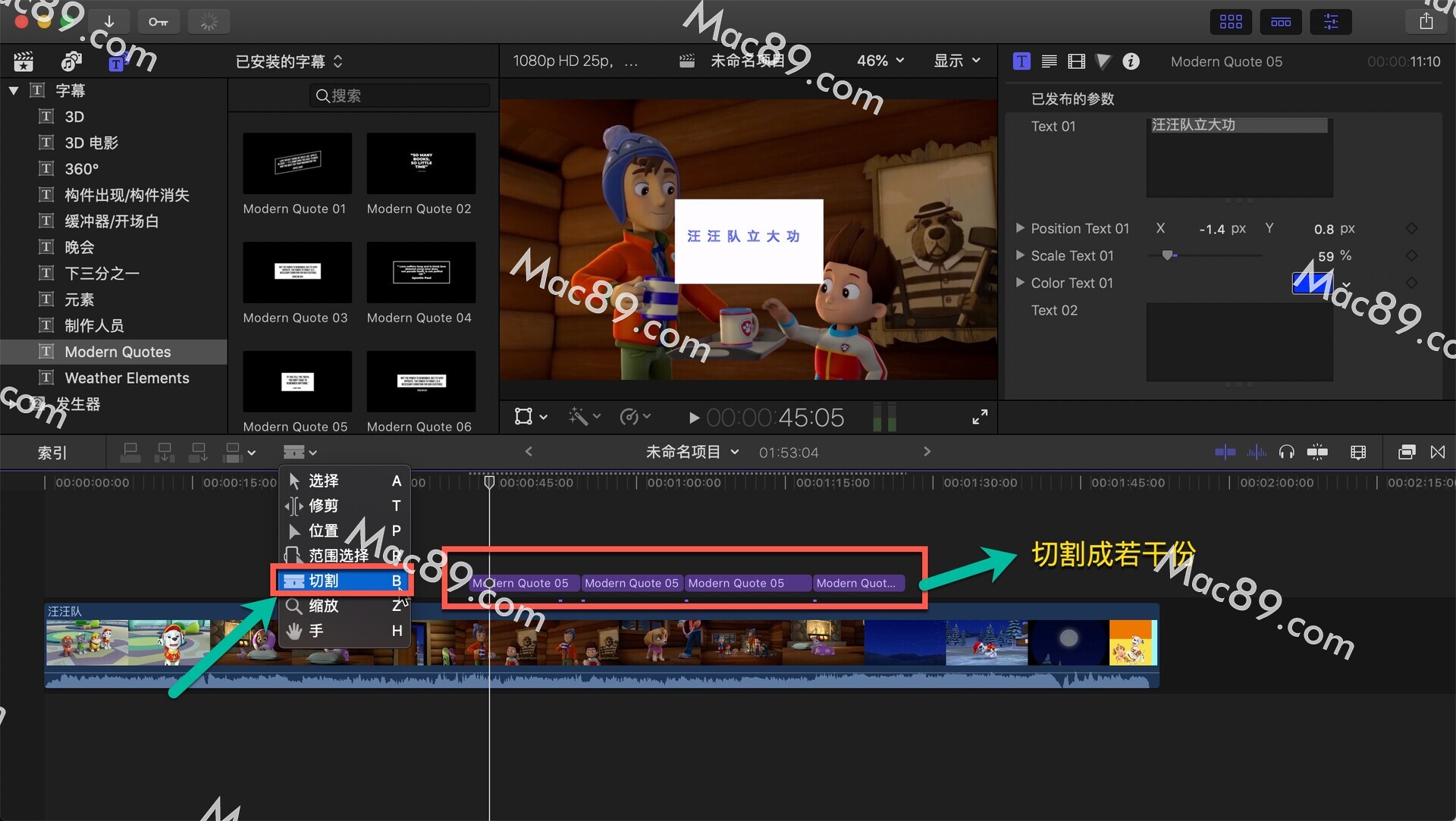
13、另一个方法就是,按住option键,进行拖动,也可以复制
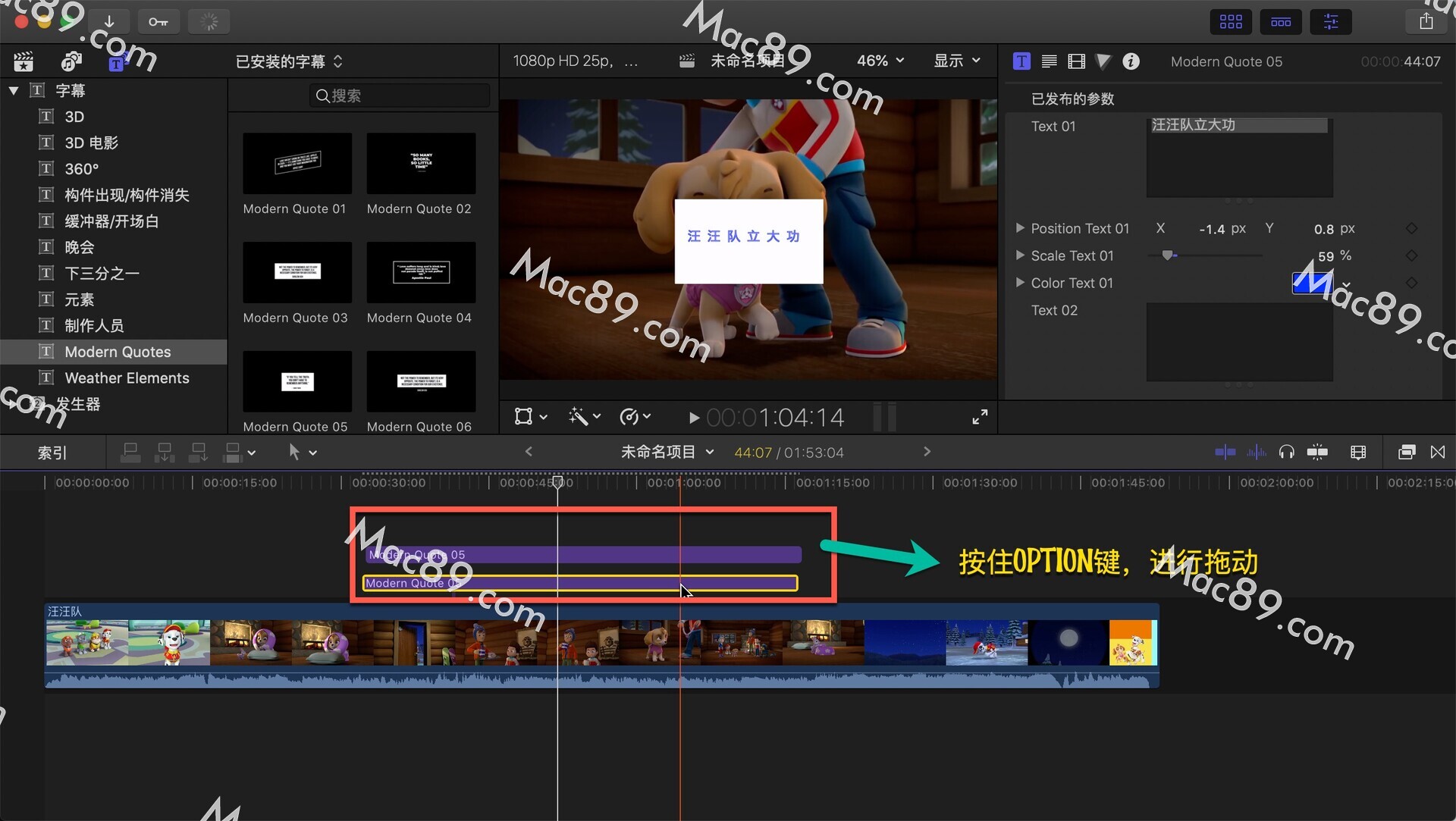
制作双语字幕
14、添加字幕,切割成一段一段的,按option复制一段
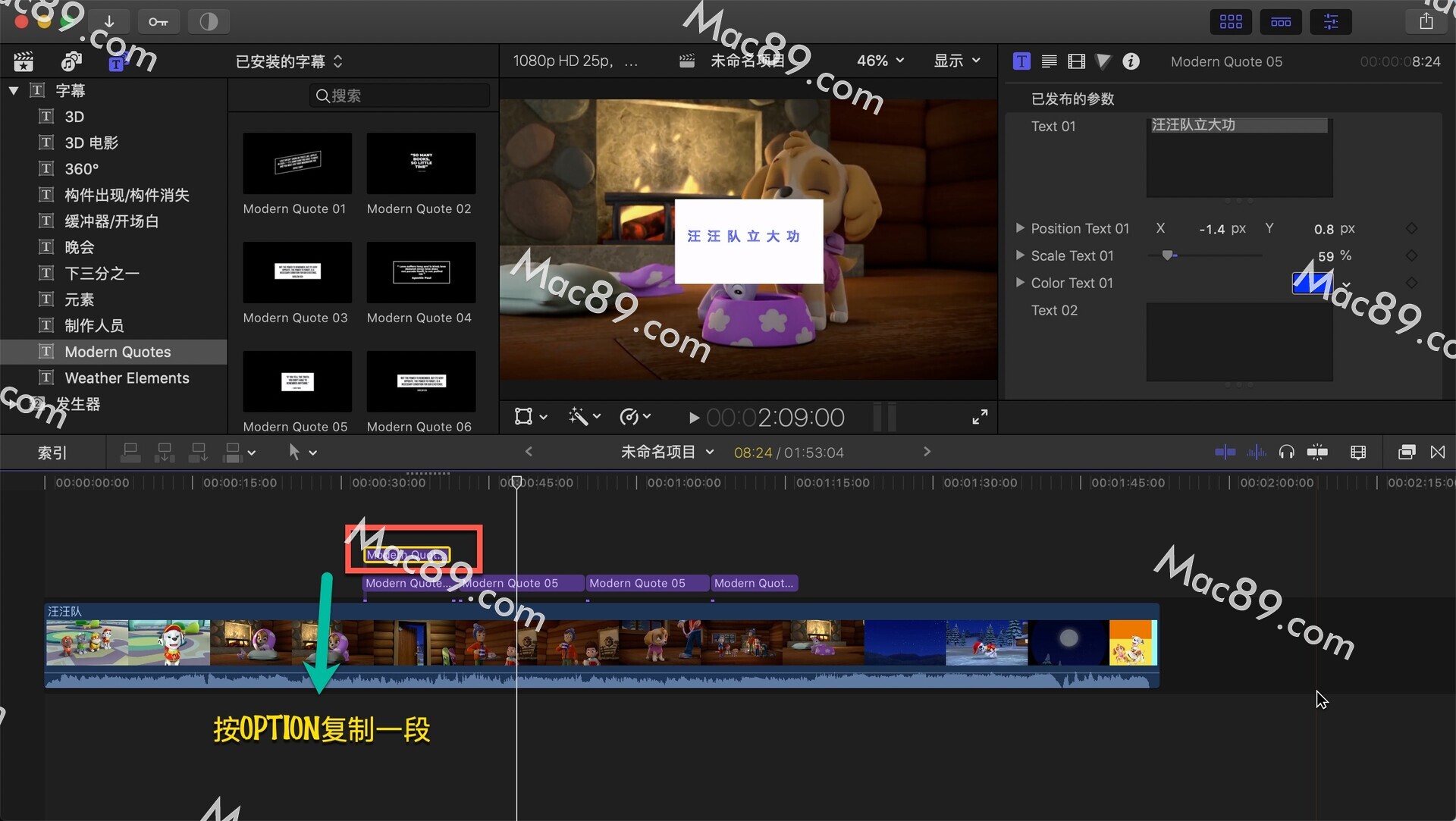
15、我们把片段在文本检查器设置为英语的PAW Patrol
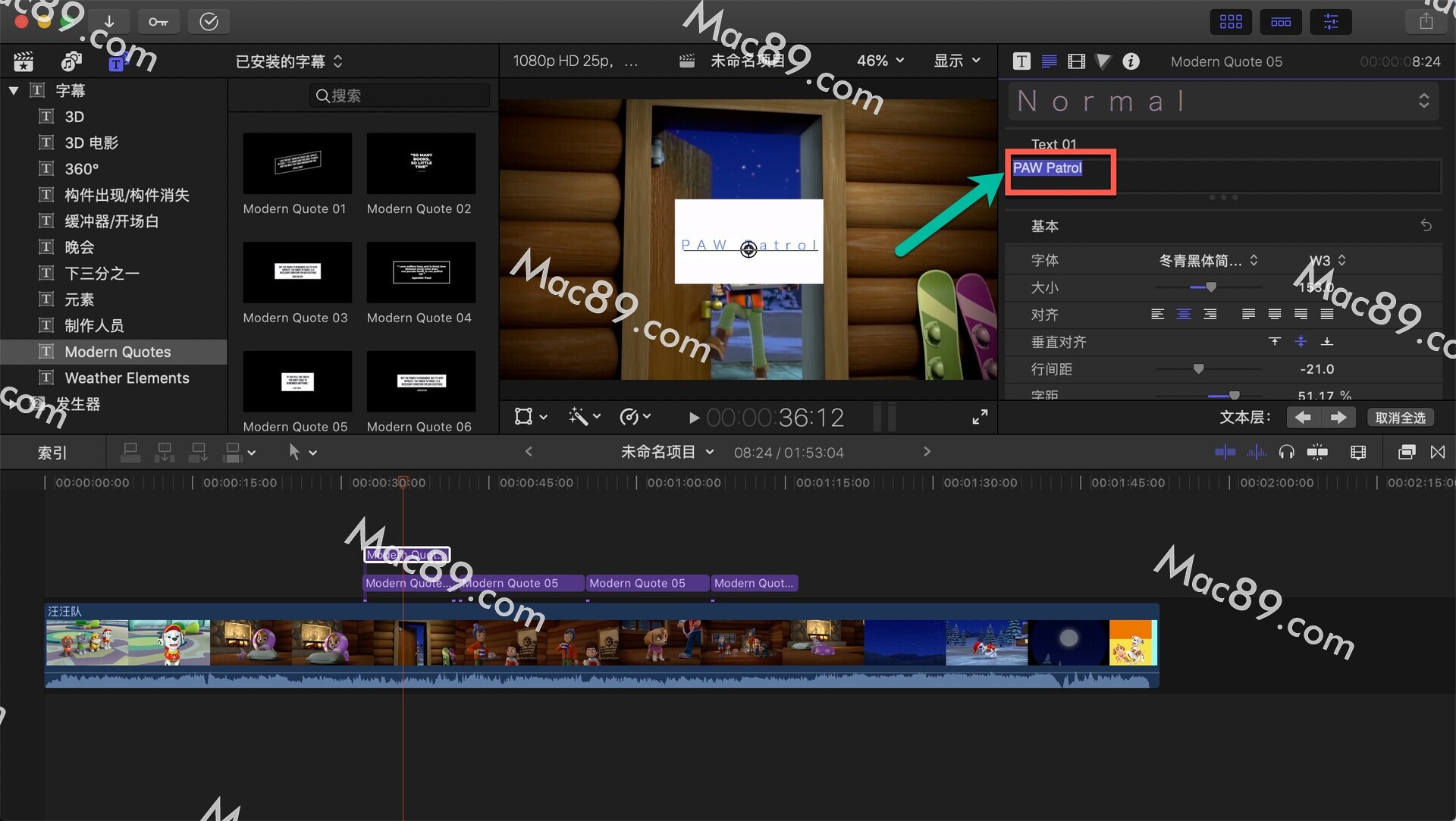
16、打开吸附工具
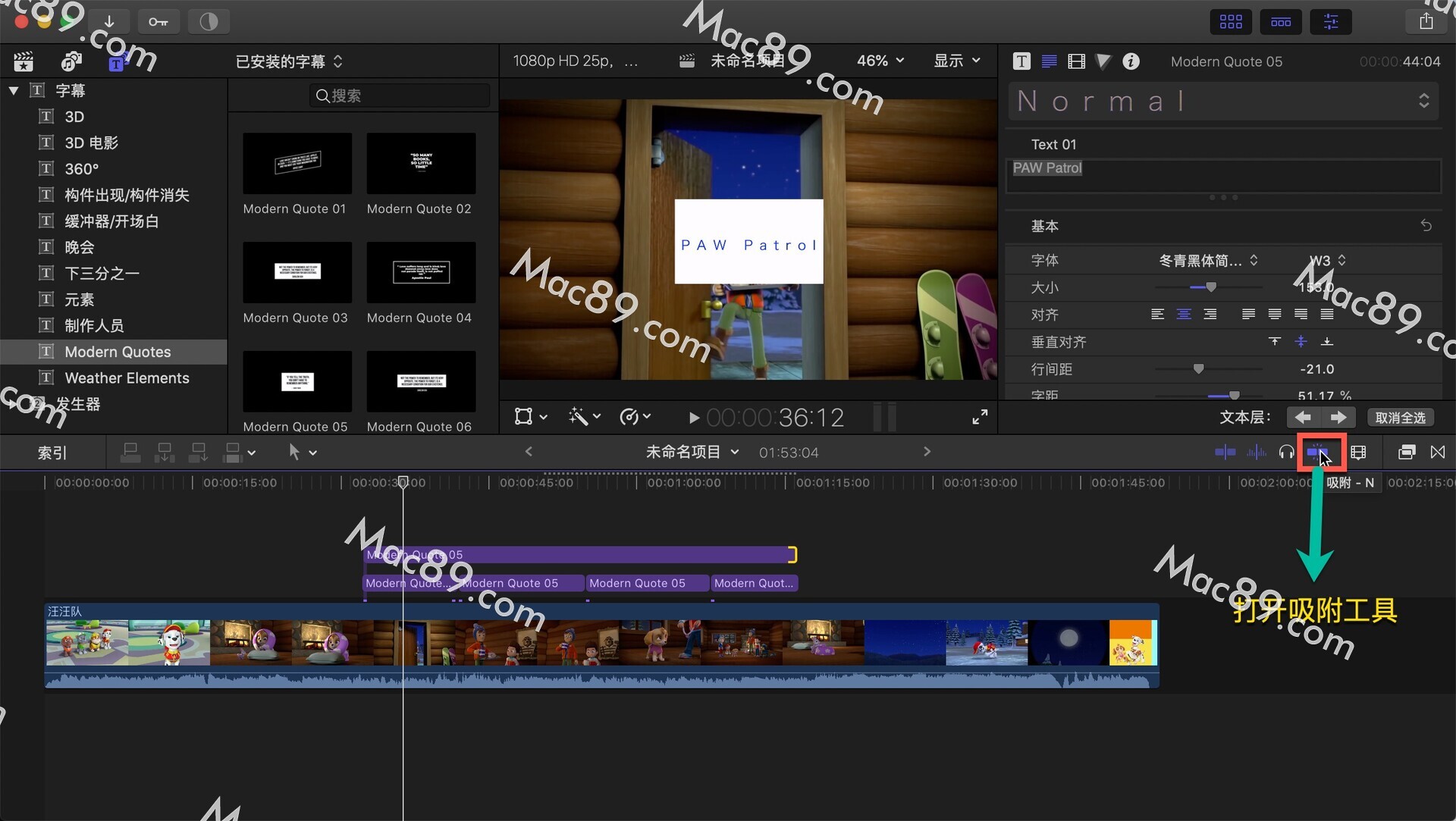
17、选择切割工具,根据下面的中文进行切割
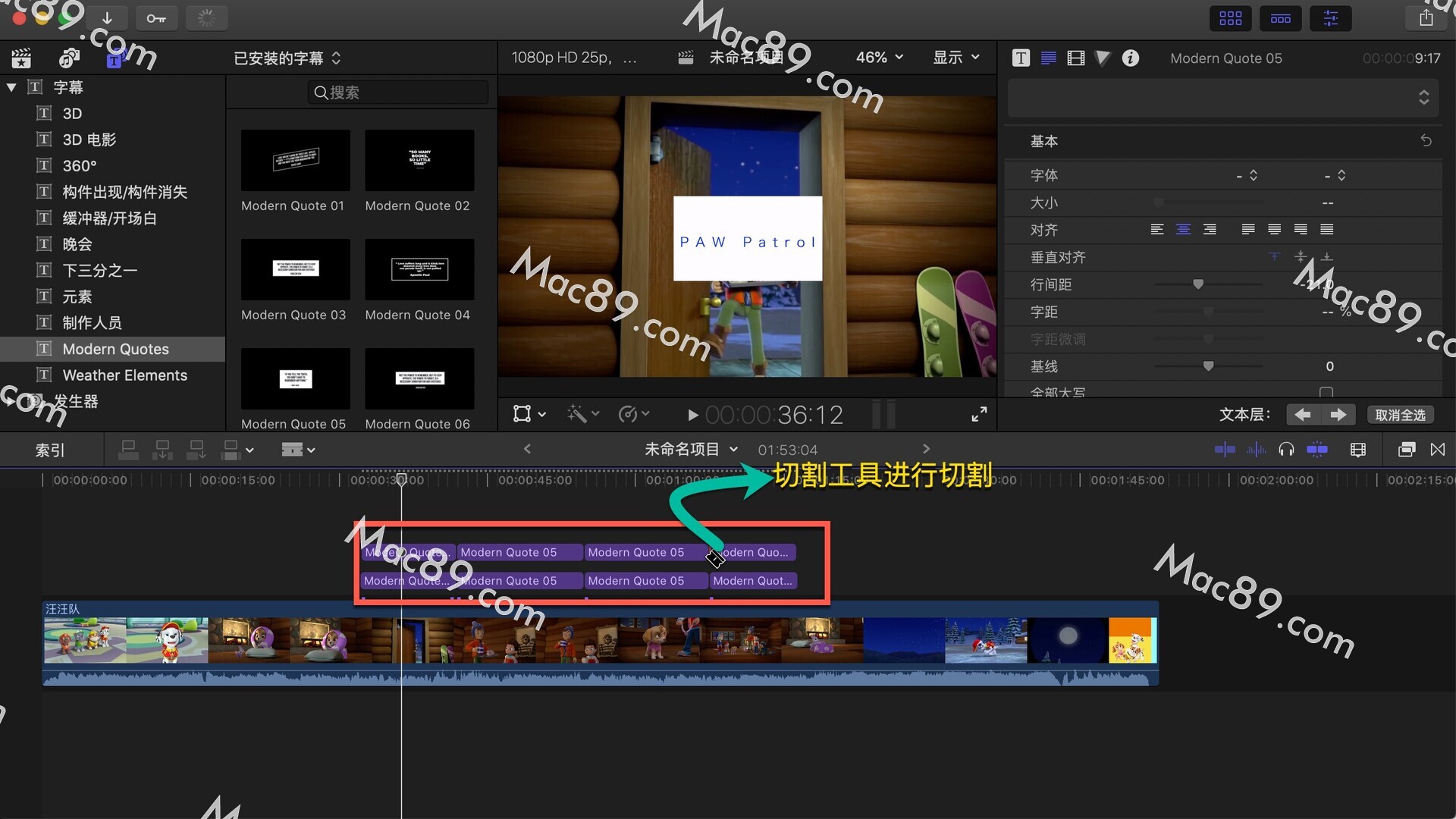
18、点击显示,选择显示字幕/操作安全区(安全区就是控制字幕的一个标准)
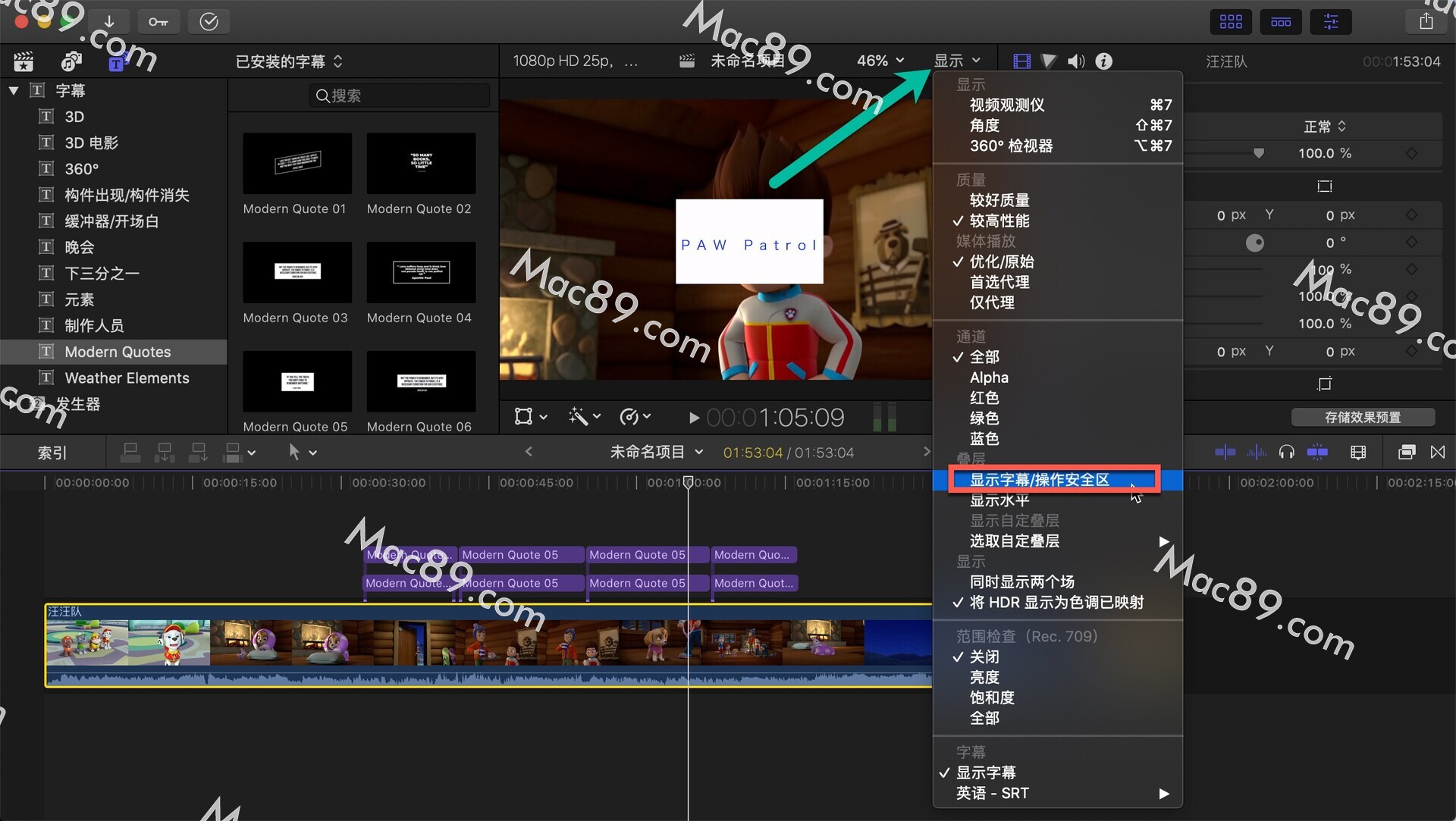
19、全选英语字幕,点击视频检查器,鼠标滑动,调动英语字幕的位置,可以看到所有的英语都调到下面去了
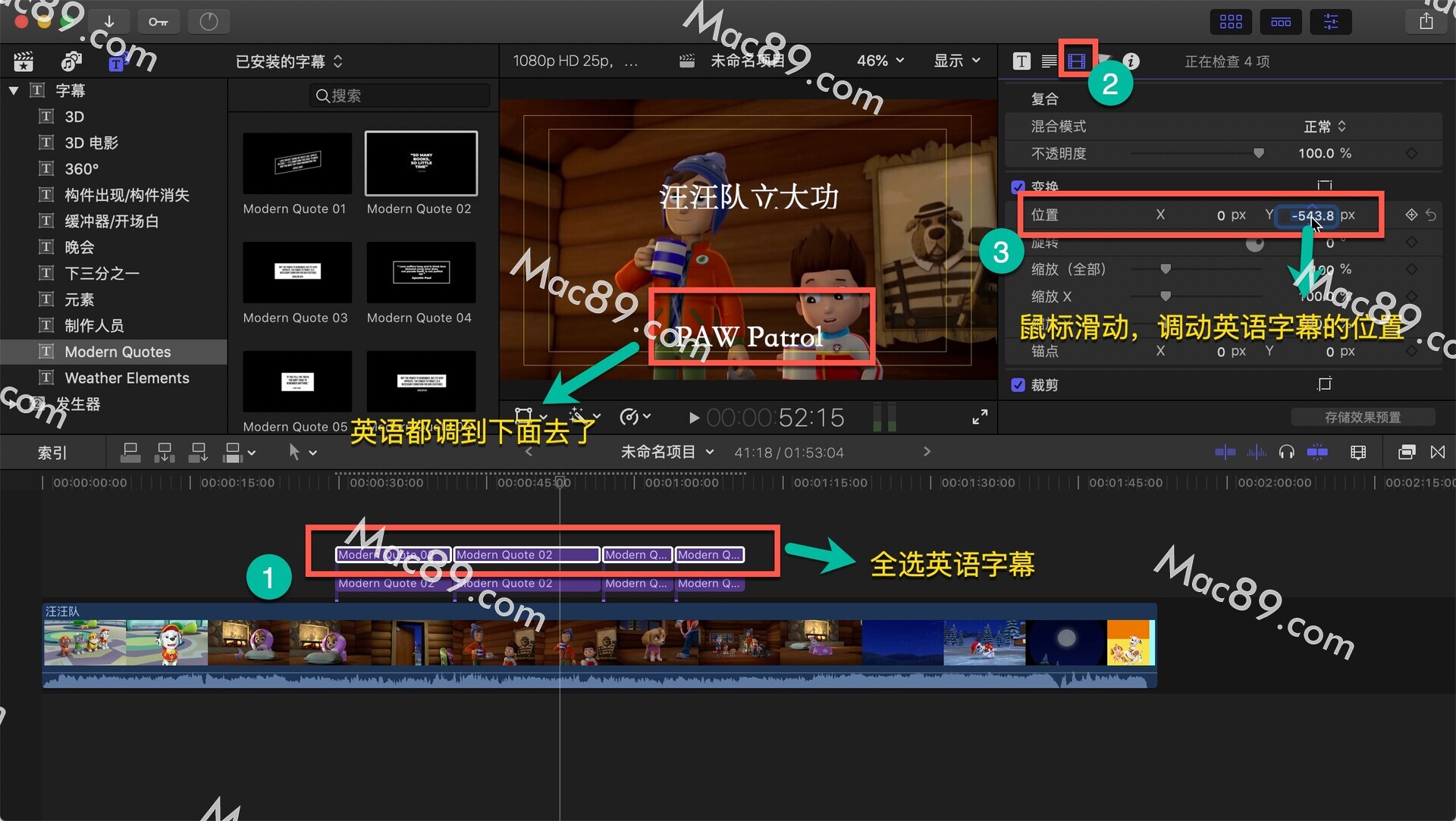
20、也可以不用视频检查器,全选英语字幕,在预览窗口点击变换
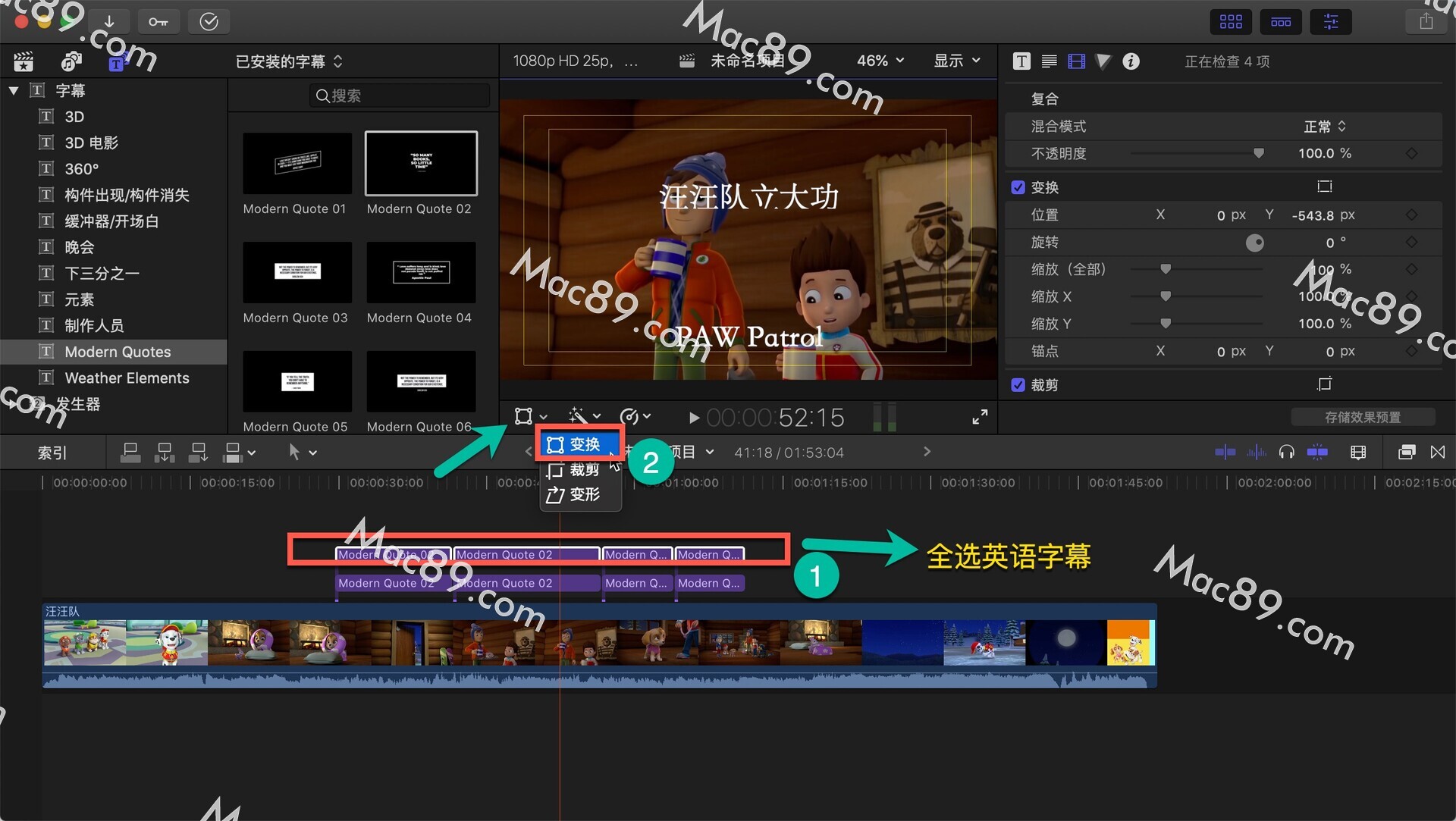
21、也可以进行移动
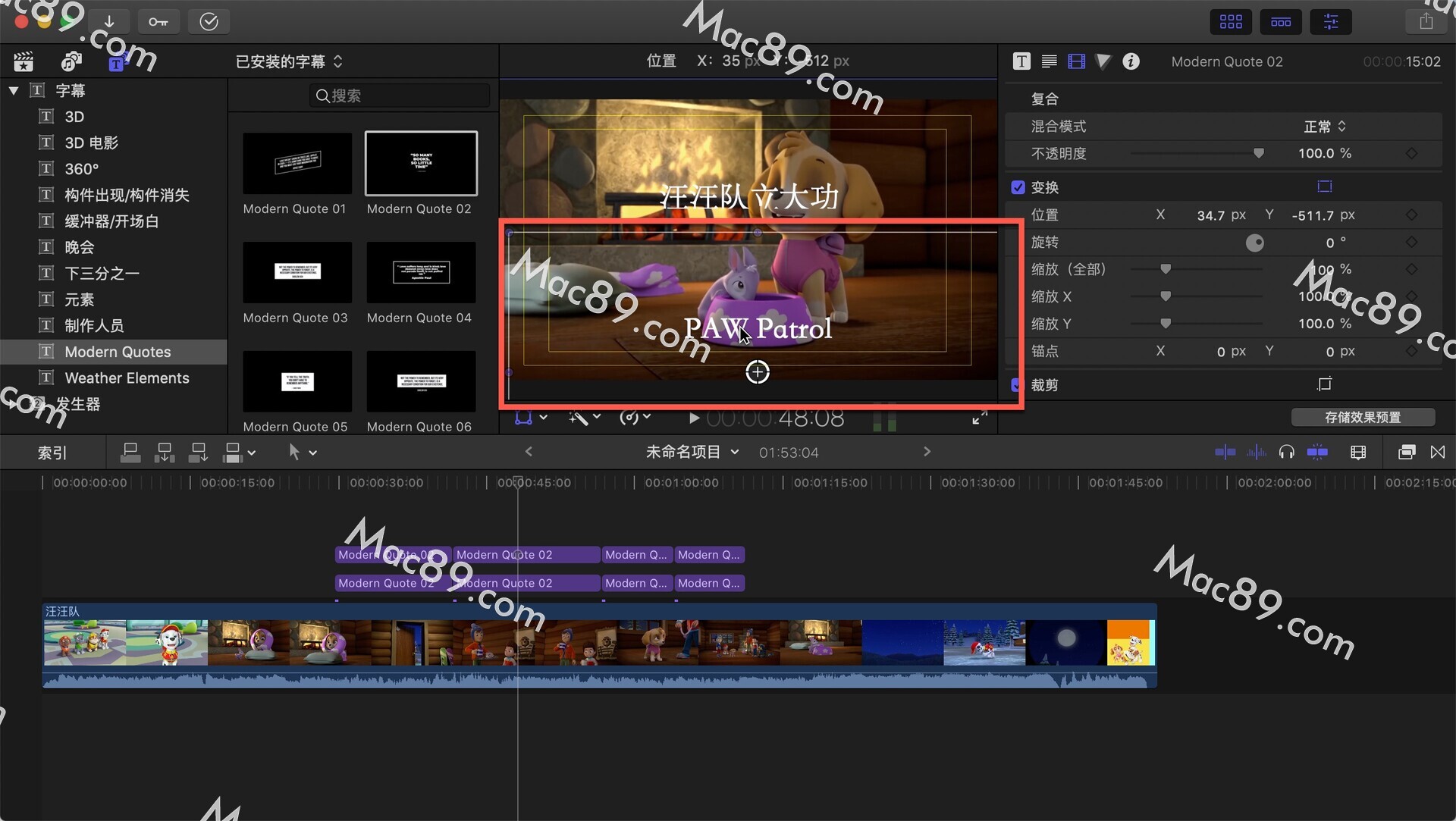
这样就可以做出完美的双语字幕了,你学会了吗?


